非PlayStation CertifiedなAndroid端末(HT-03A)でPlayStation Mobileを試す
Android Policeで、PlayStation CertifiedではないAndroid端末でPlayStation Mobileコンテンツを起動させるためのチュートリアルを公開していました。実際にできるのか、手持ちのrootedなデバイス 日本初のAndroid端末であるNTT DoCoMoのHT-03A(カスタムROM Android 2.3 CyanogenMod 7.1ベースのいわゆる39氏ROM)で試してみました。

現在PlayStation Certified端末はソニーやHTC、富士通(予定)とシャープ(予定)の一部のスマートフォンやタブレットのみで、NEC製やパナソニック製、コリアン製など非対応端末はまだ沢山あります。ソニーのXperia Ray、HTCのHTC EVOなど、同じメーカー製でも非対応端末がありますのでそういったデバイスのユーザーには朗報です。
とはいうものの非PlayStation CertifiedでPlayStation Mobile(PSM)コンテンツが楽しめると聞いて喜んだ方には残念なお知らせですが、対象Android端末はrootを取った端末だけになります。
rootを取ることで通常はロックされて書き込みできなくなっている/systemディレクトリ内を書き換えできるようになりPSMが起動するようになります。
インストール方法
※この方法はAndroid端末のシステムディレクトリ内のファイル操作を行いますので最悪の事態が起こると端末がbrickします。あくまでも自己責任でお願いします。
[ステップ1]
最新の公式PSM apkを入手します。現在の最新バージョンは1.0です。ただし、インストールできても起動させるとエラー(8008103E)になります。対策されると今回の方法では起動できなくなるかもしれませんのでご注意ください。
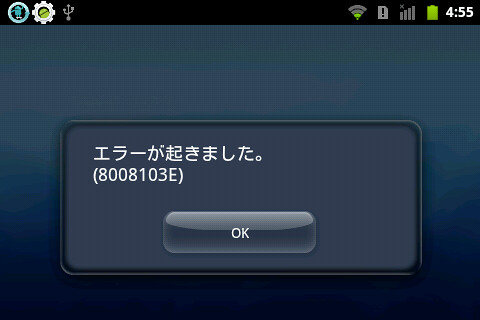
apkファイルをSDカードからインストールするためには必ずアプリケーション設定で提供元不明のアプリのインストールを許可しておいてください。
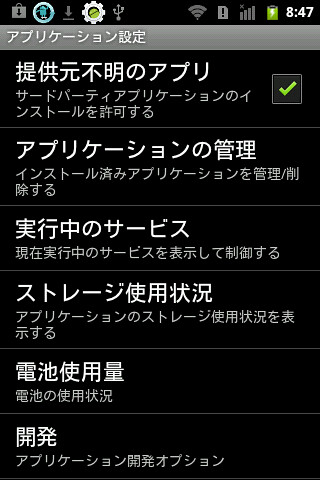
今回は必要なファイルをSDカードに事前にコピーしておきESファイルエクスプローラーを使ってHT-03A単体で行いました。事前にインストールしておいてください。
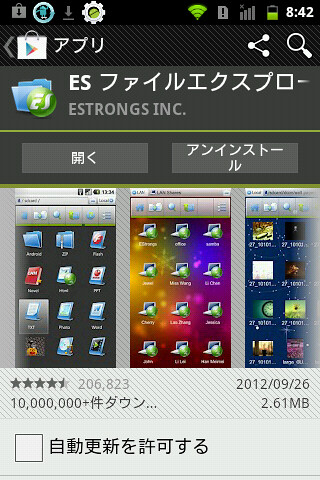
ダウンロードしたPSM.apkをSDカードからインストールします。ESファイルエクスプローラーでSDカード内にあるPSM.apkをタップします。
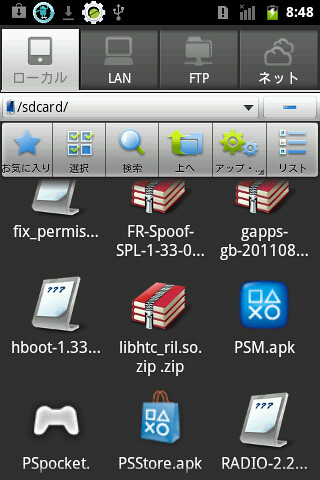
アプリケーションをインストールするかを聞かれるのでインストールします。
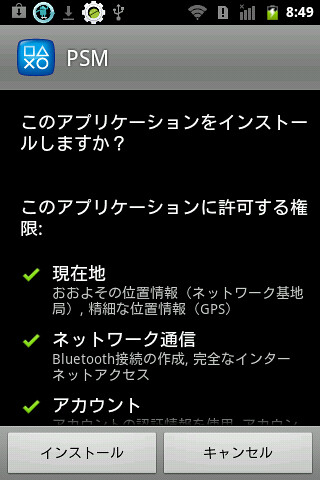
[ステップ2]
カスタムリカバリーからインストールすることができる
SonyPlaystationCertsInstaller.zip
をAndroid Police記事に掲載されているリンク先からダウンロードします。
ファイル名は
AndroidPolice_SonyPlaystationCertsInstaller.zip
になっています。
[ステップ3]
SonyPlaystationCertsInstaller.zipのアーカイブ内にあるヘルパーファイルを/systemフォルダ内へインストールします。事前に必ずrootを取っておく必要があります。
インストールするヘルパーファイルは以下です。
com.playstation.playstationcertified.jar
com.playstation.playstationcertified.xml
rootの取り方は検索するなどして調べて下さい。端末ごとに異なるためここでは説明しません。もちろんrootが取れない場合もあります。
zipファイルをClockworkModなどのカスタムリカバリーからインストールします。リカバリメニューの起動の仕方なども端末ごとに異なりますのでここでは省略しますが、カスタムROMをインストールしたことがある方なら分かると思います。busyboxのインストールも必須ですが、rootを既に取っているならbusyboxはインストールされているでしょう。
なお、私のHT-03AではRA-sapphireを使っていますが、リカバリのFlash zip drom sdcardからではエラーでインストールできませんでした。
リカバリーメニューからflashしたくない場合や、何をするのか分からないzipファイルはお断りだと言う方、リカバリから上手くインストールできなかった場合は、下記のように手動でインストールしてください。
1) [ステップ2]でダウンロードしたzipファイルをPC上で解凍します。
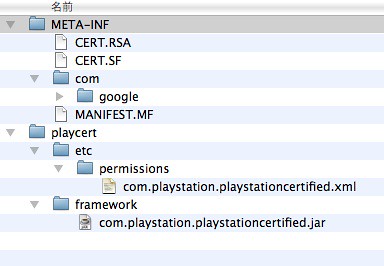
playcert/etc/permissions/にある
com.playstation.playstationcertified.xml
と
playcert/framework/にある
com.playstation.playstationcertified.jar
の2つのファイルをそれぞれAndroid端末の/systemディレクトリの該当フォルダにコピーをしていきます。
コピーするにあたっては、rootを取った状態であっても/systemディレクトリは書き込みできませんので、普通に書き込もうとすると下記のようにエラーになります。
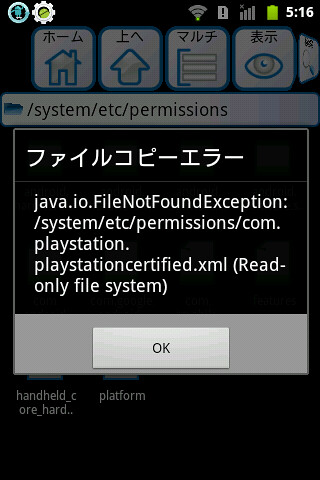
これは/ststemディレクトリの書き込みができないからです。
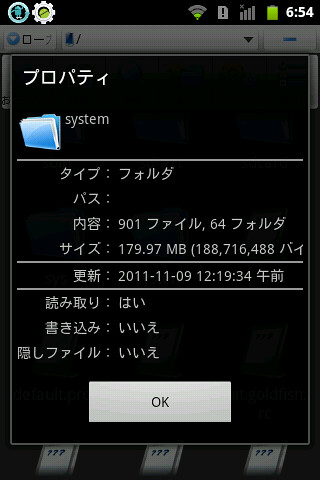
そこで、ESファイルエクスプローラーの設定のOther Settingsのルートオプションでルートエクスプローラーとファイルシステムを書き込みでマウントするようチェックを入れます。
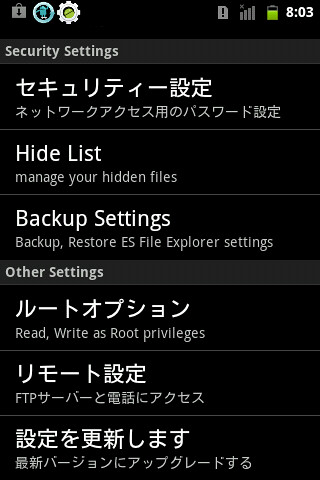
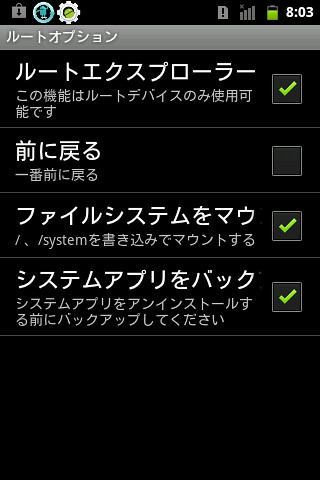
これで/systemディレクトリが書き込み可能になりました。
2) playcertetcpermissionscom.playstation.playstationcertified.xml をAndroidデバイスの /system/etc/permissions/ にコピーします。
3) playcertframeworkcom.playstation.playstationcertified.jar をAndroid端末の /system/framework/ にコピーします。
両ファイルとも、SDカードのルートあたりに適当なフォルダを作っておきその中にコピーしておくと便利です。フォルダ構造そのままでも良かったのですが、今回は
com.playstation.playstationcertified.xml
com.playstation.playstationcertified.jar
の2つのファイルを適当なフォルダに入れてあります。
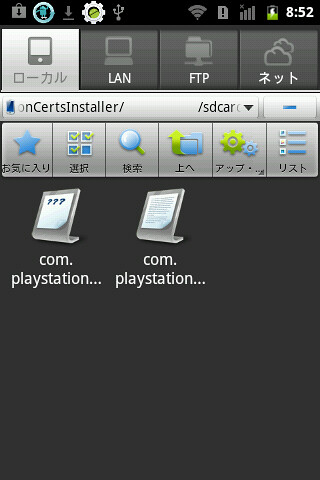
それぞれのファイルを長押しすると次のようなメニューが出ますので
・・・・にコピーします
を選んで2) 3) に書かれたディレクトリへそれぞれコピーします。
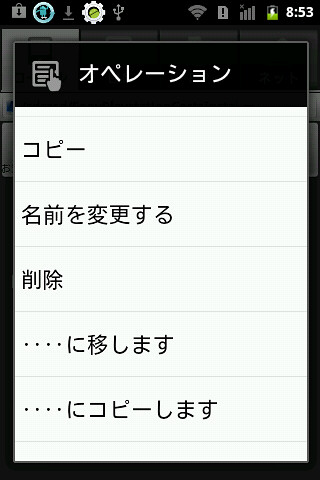
2つのファイルがそれぞれ該当のディレクトリへコピーされました。
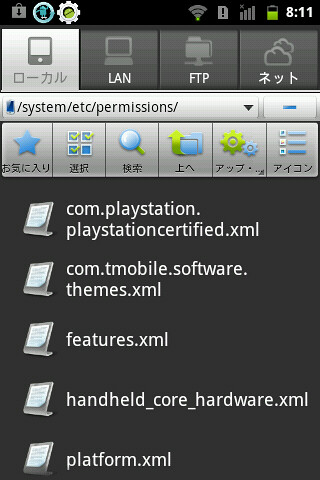
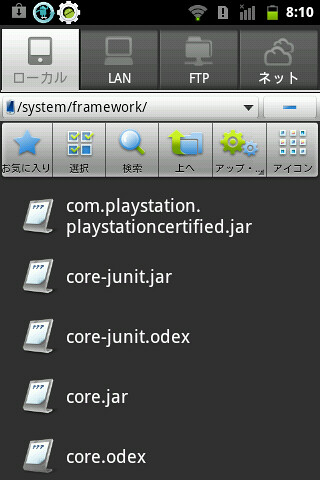
4) ファイルマネージャーなどでcom.playstation.playstationcertified.jarのパーミッションを644(rw-r–r–)にします。
ESファイルエクスプローラーで
com.playstation.playstationcertified.jar
を長押ししてオペレーションメニューを出しプロパティを選ぶとこのように表示されます。
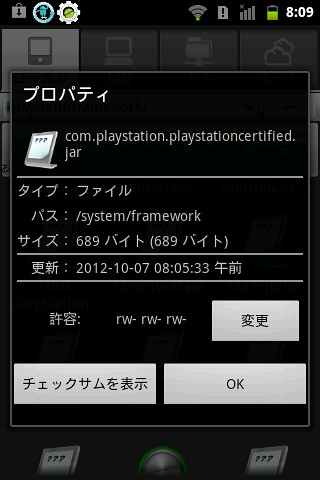
許容というのがパーミッションですが、変更ボタンを押すと次のような画面が出ます。
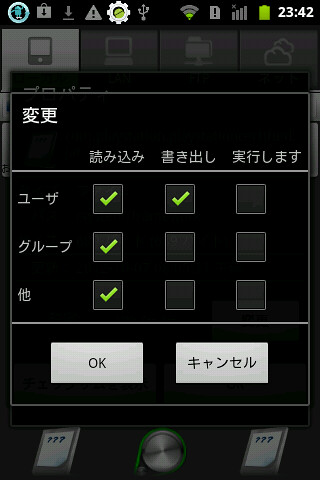
644(rw-r–r–)にするには上記のチェックボックス状態にします。
するとパーミッション表示はこうなります。
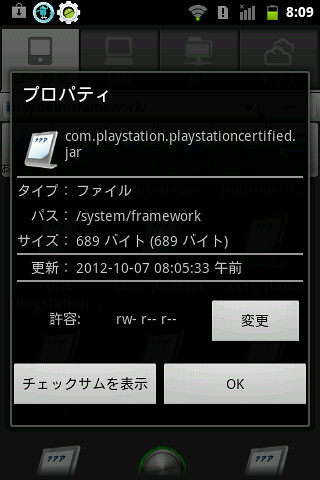
以上で終了です。
5) Android端末を再起動後にPSMが起動できるようになります。
[ステップ4]
この時点でPSNは起動させてもエラーを出すことなくきちんと動作するはずです。SEN(PSN)アカウントが必要ですので持っていない場合は登録します。
これでPlayStation Mobileが起動するはずです。
ちなみに、HT-03Aではこのように動作しました。
httpv://www.youtube.com/watch?v=6K6b9h_yYjw
ちなみに私のHT-03Aはログインまではできるのですが、何度やっても
「エラー PSN(PSM)は応答していません」
と出てその先に進みませんでした。
HT-03Aの場合はRAM容量が少なかったりスペックが非力だったりと色んな理由があるので起動しないのは日常茶飯事だったりしますが、Android 2.3以降の普通のスペックであればとりあえず非PlayStation Certifiedな端末でPSMは動くと思います。
